अधिक स्थान के लिए MIUI पर संग्रहण साफ़ करने के 5 सर्वोत्तम तरीके -
अनेक वस्तुओं का संग्रह / / August 20, 2022
इन वर्षों में, Xiaomi ने MIUI नामक Android के लिए एक त्वचा बनाने का उत्कृष्ट कार्य किया है। हालांकि यह ज्यादातर एक अच्छा अनुभव प्रदान करता है, कभी-कभी कुछ कार्यों को करना मुश्किल होता है, इसके विपरीत स्टॉक एंड्रॉइड. उदाहरण के लिए, MIUI पर स्टोरेज क्लियर करना सीधा नहीं है। नीचे कई तरह के रास्ते छिपे हैं।

इस लेख में, हमने आपके एमआई डिवाइस पर स्टोरेज स्पेस खाली करने के पांच प्रभावी तरीकों का उल्लेख किया है। इन आजमाई और परखी हुई विधियों ने हमें कार्यक्षमता को प्रभावित किए बिना कुछ गीगाबाइट बचाने में मदद की है। इसके अलावा, ये स्टेप्स सभी Poco और Redmi डिवाइस पर भी काम करते हैं। इन सभी विधियों के लिए चरण-दर-चरण मार्गदर्शिका यहां दी गई है।
आपके MIUI डिवाइस स्टोरेज को साफ करने के लिए प्री-इंस्टॉल्ड सिक्योरिटी ऐप काफी मददगार है। यहां बताया गया है कि आप कुछ जगह को जल्दी से खाली करने के लिए क्लीनर का उपयोग कैसे कर सकते हैं।
स्टेप 1: अपने डिवाइस पर सुरक्षा ऐप खोलें।
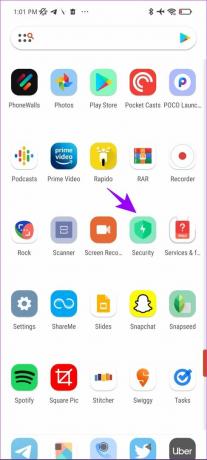
चरण दो: क्लीनर पर टैप करें।

स्कैन चलाने के बाद, यह आपको वह स्थान दिखाता है जिसे आप ट्रैश आकार कहलाते हैं।
चरण 3: अब, क्लीन अप पर टैप करें। यह स्कैन से डेटा साफ़ कर देगा।
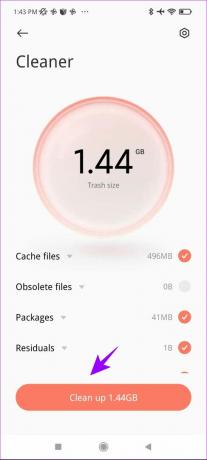
यह विधि नियमित रूप से कुछ स्थान खाली करने में सहायक हो सकती है। साथ ही इसमें ज्यादा समय भी नहीं लगता है। अधिक कैश और अन्य अवशिष्ट फ़ाइलों को साफ़ करने के लिए, लेखों के अगले कुछ खंड आपकी सहायता करेंगे।
2. बिल्ट-इन डीप क्लीन का उपयोग करके बड़ी फ़ाइलें निकालें
सिक्योरिटी ऐप के तहत आपको डीप क्लीन का ऑप्शन भी मिलता है। यह सुविधा आपके MIUI उपकरणों पर आंतरिक संग्रहण स्थान को साफ़ करने में आपकी सहायता करती है। लेकिन जब आप इन फ़ाइलों को हटाते हैं, तो सावधान रहें कि इन फ़ाइलों का वास्तव में क्या अर्थ है। जब तक कि वे वीडियो और अन्य मीडिया फ़ाइलें न हों, वे अपडेट और बैकअप से संबंधित फ़ाइलें हैं।
इसलिए, इस विधि का पालन तभी करें जब आप जल्द ही किसी बैकअप को पुनर्स्थापित करने की योजना नहीं बना रहे हों।
स्टेप 1: सिक्योरिटी ऐप खोलें और डीप क्लीन पर टैप करें।

चरण दो: बड़ी फाइलों पर टैप करें।

चरण 3: अब, आकार में बड़ी फ़ाइलों का चयन करें।
टिप्पणी: 'mgstore…' नाम की सभी फाइलें स्थानीय व्हाट्सएप चैट बैकअप ऑटो-बैकअप के लिए कॉन्फ़िगर किए गए हैं। इसलिए, यदि आप उन्हें पुनर्स्थापित करने की योजना नहीं बना रहे हैं, तो हटाने के लिए इन फ़ाइलों का चयन करें। यह आपके व्हाट्सएप चैट संदेशों को नहीं हटाएगा।

चरण 4: डिलीट सिलेक्टेड फाइल्स पर टैप करें।

जैसा कि आप देख सकते हैं, इन फ़ाइलों ने डिवाइस पर लगभग 4GB संग्रहण पर कब्जा कर लिया। आप कुछ स्थान खाली करने और यहां तक कि स्वचालित अक्षम करने के लिए नियमित रूप से ऐसा कर सकते हैं व्हाट्सएप के लिए बैकअप इससे बचने के लिए।
3. डुप्लिकेट फ़ाइलें साफ़ करें
एमआईयूआई पर स्टोरेज को साफ करने का एक और प्रभावी तरीका डुप्लिकेट और अनावश्यक फाइलों को हटाना है। इसमें Play Store से FX फ़ाइल एक्सप्लोरर ऐप इंस्टॉल करना शामिल है। यहां उसी के लिए चरण-दर-चरण प्रक्रिया है।
प्रक्रिया पर आगे बढ़ने से पहले, नीचे दिए गए लिंक से ऐप डाउनलोड और इंस्टॉल करें।
FX फ़ाइल एक्सप्लोरर स्थापित करें
स्टेप 1: FX फ़ाइल एक्सप्लोरर ऐप खोलें और सफाई उपकरण चुनें।

चरण दो: अब, डुप्लिकेट निकालें चुनें।

चरण 3: एक बार जब ऐप स्कैन पूरा कर लेता है, तो डुप्लिकेट फ़ाइलों को हटाने के लिए डिलीट आइकन पर टैप करें।

4. गैलरी ऐप स्टोरेज साफ़ करें
एमआईयूआई उपकरणों पर गैलरी ऐप थंबनेल और अन्य अवशिष्ट डेटा के भंडारण के एक गीगाबाइट से अधिक जमा करने के लिए कुख्यात है। जैसा कि आप नीचे स्क्रीनशॉट में देख सकते हैं, गैलरी ऐप लगभग 1.3GB डेटा लेता है।

अफसोस की बात है कि ऐप सेटिंग में भी इसे क्लियर करने का कोई तरीका नहीं है। हालाँकि, एक समाधान है जो कुछ अतिरिक्त कदम उठाता है। यहां बताया गया है कि आप इसका उपयोग MIUI पर स्टोरेज को साफ करने के लिए कैसे कर सकते हैं।
टिप्पणी: इससे आपकी कोई भी फ़ोटो या वीडियो नहीं हटेगा।
स्टेप 1: गैलरी ऐप के लिए एपीके फ़ाइल डाउनलोड करने के लिए नीचे दिए गए लिंक पर टैप करें। हम यहां जिस साइट की अनुशंसा करते हैं वह सुरक्षित है और APK डाउनलोड करने के लिए एक प्रतिष्ठित स्रोत है।
डाउनलोड .apk fike on APK मिरर
चरण दो: अगर डाउनलोड अपने आप शुरू नहीं होता है तो डाउनलोड पेज पर 'यहां' बटन पर टैप करें।
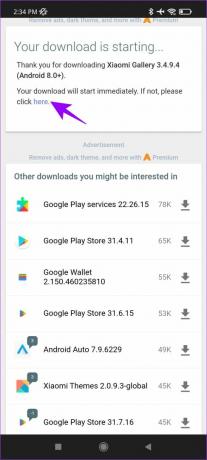
चरण 3: डाउनलोड की गई फाइल को खोलें और पॉप-अप बॉक्स में सेटिंग्स पर क्लिक करें।

चरण 4: 'इस स्रोत से अनुमति दें' पर टॉगल करें।

चरण 5: अपडेट पर टैप करें।

चरण 6: अब, होम स्क्रीन पर, गैलरी ऐप आइकन पर लंबे समय तक दबाएं।

चरण 7: ऐप इंफो पर टैप करें।

चरण 8: अपडेट अनइंस्टॉल करें चुनें।
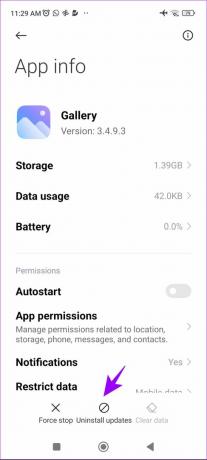
चरण 8: पुष्टि करने के लिए ठीक चुनें।

जैसा कि आप देख सकते हैं, गैलरी ऐप से डेटा का एक बड़ा हिस्सा साफ़ कर दिया गया है।
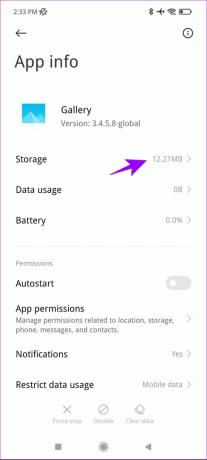
5. ऐप कैश साफ़ करें
समय के साथ, ऐप्स बहुत सारी कैश फ़ाइलों को जमा कर देते हैं। हालांकि किसी भी डिवाइस पर कैशे स्टोरेज की एक सीमा होती है और यह इससे अधिक नहीं हो सकता है, आप कर सकते हैं कैश को नियमित रूप से साफ़ करें पर्याप्त जगह बनाए रखने के लिए।
Mi उपकरणों पर कैशे साफ़ करने के दो मुख्य तरीके हैं। आप इसे या तो ऐप्स से अलग-अलग साफ़ कर सकते हैं, या आप इसे एक ही बार में साफ़ कर सकते हैं। हालाँकि, दूसरे विकल्प के लिए आपको एक तृतीय-पक्ष ऐप इंस्टॉल करना होगा।
मैं। व्यक्तिगत रूप से ऐप कैश साफ़ करें
स्टेप 1: सेटिंग्स खोलें, और अबाउट फोन पर टैप करें।
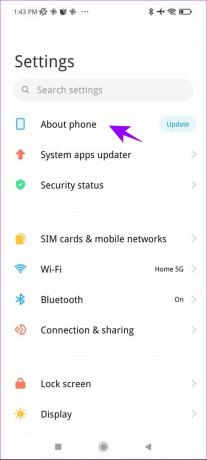
चरण दो: स्टोरेज पर जाएं।

चरण 3: अब, ऐप्स और डेटा पर टैप करें।

चरण 4: उस सूची से ऐप का चयन करें जिसके लिए आप कैशे साफ़ करना चाहते हैं।

चरण 5: क्लियर कैशे पर टैप करें।
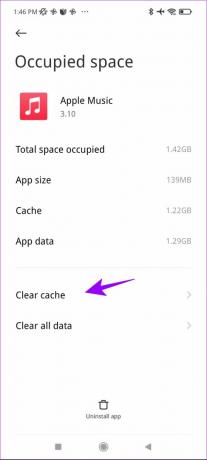
चरण 6: पुष्टि करने के लिए ओके दबाएं।

द्वितीय. एक बार में ऐप कैश साफ़ करें
व्यक्तिगत रूप से ऐप्स के लिए कैशे साफ़ करना थकाऊ हो जाता है। लेकिन Play Store पर एक्टिविटी लॉन्चर नाम का एक ऐप है जो इसे एक बार में ही क्लियर करने में आपकी मदद करता है। आप इसे नीचे दिए गए लिंक से इंस्टॉल कर सकते हैं।
Play Store से एक्टिविटी लॉन्चर इंस्टॉल करें
स्टेप 1: ऐप खोलें और सेटिंग्स पर टैप करें।

चरण दो: अब, स्टोरेज पर टैप करें। सुनिश्चित करें कि आप 'StorageDashboardActivity' कीवर्ड वाले बटन पर टैप करें।
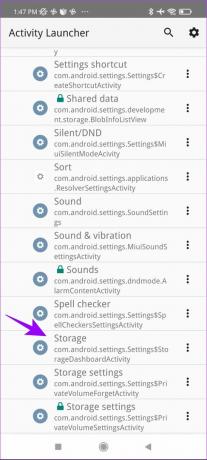
चरण 3: आपको हिडन स्टोरेज मेन्यू में ले जाया जाएगा। एक बार वहां, कैश्ड डेटा चुनें।
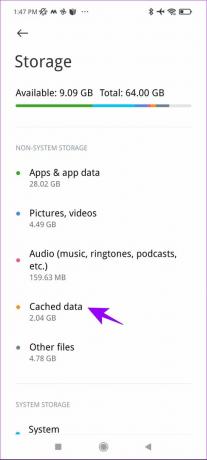
चरण 5: पुष्टि करने के लिए ठीक क्लिक करें।

कैश को एक बार में साफ़ करने के लिए आपको बस इतना करना है। उपर्युक्त चरणों के अलावा, आप स्ट्रीमिंग ऐप्स में डाउनलोड को हमेशा हटा सकते हैं क्योंकि वे महत्वपूर्ण स्थान लेते हैं। अधिक प्रश्न हैं? अगले भाग पर जाएँ
अधिकतर पूछे जाने वाले सवाल
हां, MIUI पर कैशे क्लियर करना पूरी तरह से सुरक्षित है। कार्यक्षमता प्रभावित नहीं होगी क्योंकि कैश डेटा का एक अस्थायी रूप है।
हम अनुशंसा करते हैं कि आप अपने भंडारण पर नजर रखें और पखवाड़े में कम से कम एक बार इसे (यदि आवश्यक हो) साफ करें। यह सुनिश्चित करता है कि आपके पास महत्वपूर्ण गतिविधियों के लिए पर्याप्त जगह है, जैसे कि एक बड़ा सॉफ्टवेयर अपडेट।
अपने MIUI डिवाइस पर स्टोरेज फ्री करें
MIUI पर स्टोरेज को साफ करने के लिए ये कुछ प्रभावी तरीके हैं। हमें उम्मीद है कि इन विधियों ने आपको कुछ स्थान खाली करने और कम संग्रहण चेतावनी से छुटकारा पाने में मदद की है। यदि आपको अभी भी लगता है कि वर्तमान संग्रहण स्थान अपर्याप्त है, तो आप हमेशा क्लाउड स्टोरेज सेवाओं का सहारा ले सकते हैं जैसे आईक्लाउड तथा गूगल ड्राइव.
अंतिम बार 19 अगस्त, 2022 को अपडेट किया गया
उपरोक्त लेख में सहबद्ध लिंक हो सकते हैं जो गाइडिंग टेक का समर्थन करने में मदद करते हैं। हालांकि, यह हमारी संपादकीय अखंडता को प्रभावित नहीं करता है। सामग्री निष्पक्ष और प्रामाणिक रहती है।



